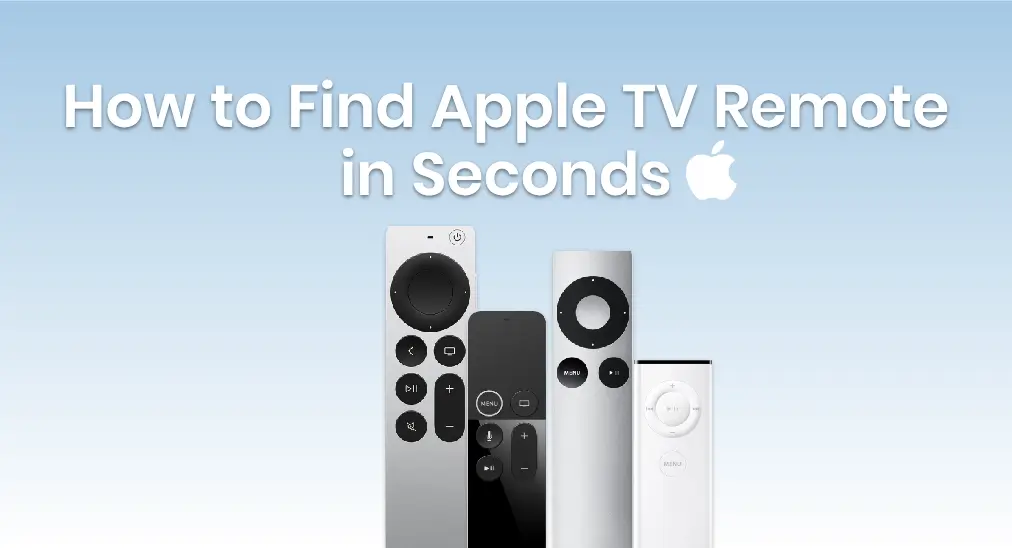
Obviamente, el diseño portátil del control remoto de Apple ofrece conveniencia para nosotros. Pero, ¿tienes el problema de que a menudo no puedes encontrar dónde está tu control remoto de la TV? ¿No? encontrar el control remoto de Apple TV Antes de encender el televisor hasta que pierdas completamente la paciencia, ¿cómo encuentro mi control remoto de Apple TV? Sobre estas preguntas, ahora estás en el lugar correcto.
Hoy, esta publicación escrita para aliviar su molestia le introducirá cómo encontrar el control remoto de Apple TV para usted y compartirá otras formas de controlar su Apple TV incluso sin un control remoto.
Índice de Contenidos
Cómo encontrar el control remoto de Apple TV
En primer lugar, hay buenas noticias de que Apple ha añadido una característica útil a tu iPhone y Apple TV en iOS 17 y tvOS 17, que puede ayudarte a encontrar tu control remoto de Apple TV en segundos. Puedes localizar tu Control Remoto de Apple TV o Siri Remote (2.ª generación) o posterior a través de tu iPhone.
Antes de usar esta útil función, asegúrate de que tu iPhone tenga iOS 17 o posterior y que el Apple TV tenga tvOS 17 o posterior. Más importante aún, tu control remoto debe ser el Apple TV Remote o Siri Remote caracterizado por ser de 2da generación o posterior. Si se cumplen todas las condiciones anteriores, sigamos los pasos para aprovechar el Apple TV para encontrar tu control remoto.
Passo 1. Open Centro de Control En tu iPhone
Puedes deslizar hacia abajo desde la esquina superior derecha de tu pantalla en iPhone X o posterior, o deslizar hacia arriba desde la parte inferior de tu pantalla en iPhone SE, iPhone 8 o anteriores.
Passo 2. Toca el Control Remoto de Apple TV Característica

Puedes ver la Control Remoto de Apple TV característica en el Centro de Control Principalmente. Si no, se supone que debe agregar esta función desde. Configuraciones > Centro de Control > Más controles a Controles Incluidos.
Passo 3. Toque la lista de dispositivos y Encuentra el Botón.

Necesitas tocar tu Apple TV en la parte superior de tu pantalla y tocar el Encuentra el Haz clic en el ícono junto al nombre de tu dispositivo. Luego, aparecerán círculos en tu pantalla.
Passo 4. Localice el mando a distancia y encuéntrelo.
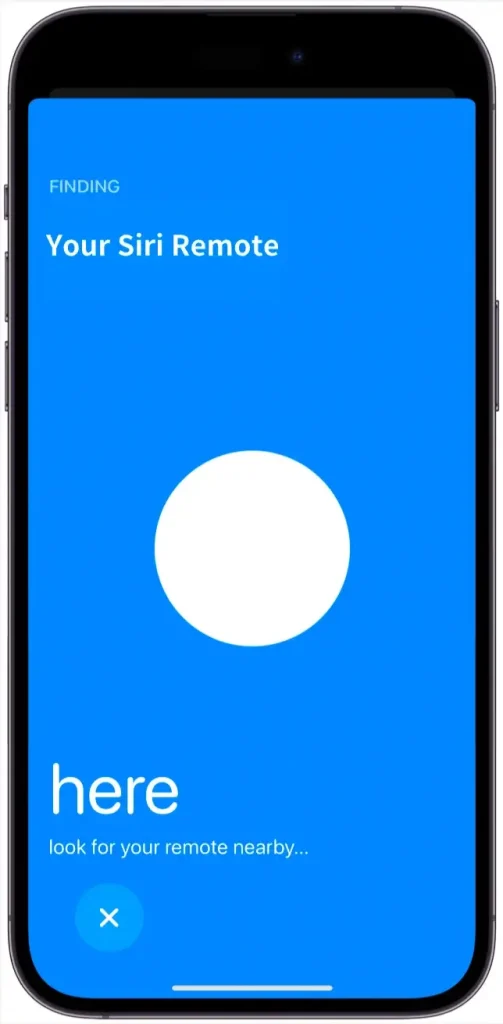
Necesitas seguir las instrucciones en tu iPhone para localizar tu control remoto. Además, el tamaño del círculo en pantalla se expande a medida que te acercas al control remoto. Cuando tu pantalla muestre un orbe blanco sólido, significa que estás justo al lado del control remoto.
Cómo controlar Apple TV sin control remoto
El proceso de búsqueda también consume alrededor de 5 minutos de tu tiempo de juego, así que, ¿tienes alguna otra consideración además de cómo encontrar a Se perdió el control remoto del Apple TV.¿Sabes cómo controlar el Apple TV sin un control remoto físico real? Sí, puedes. usa un iPhone para controlar Apple TV, y puedes usarlo como un control remoto virtual simplemente siguiendo los pasos mencionados anteriormente. Sin embargo, ¿a qué estás dispuesto a enfrentarte si eres usuario de un dispositivo Android?
Déjame responder a esta pregunta con una aplicación de tres partes. Por ejemplo, esta aplicación se llama Aplicación Universal para el Control Remoto de Apple TV desarrollado por BoostVisionPor su diseño considerado, aquellos que son usuarios de Android también pueden controlar Apple TV sin un control remoto físico, sino con un control remoto virtual suave después de emparejarlo. Ahora es momento de descargar la aplicación Universal Apple TV Remote de tu tienda de aplicaciones y disfrutar de una manera simple de controlar tu Apple TV sin un control remoto.
Descargar Control Remoto Universal
Cómo usar la aplicación para controlar Apple TV:
Passo 1. Asegúrate de que tu dispositivo Android esté conectado al mismo Wi-Fi que tu Apple TV. Luego ábrelo y permite sus permisos.

Passo 2. Toque la parte superior para emparejar su Apple TV desde la lista de dispositivos.
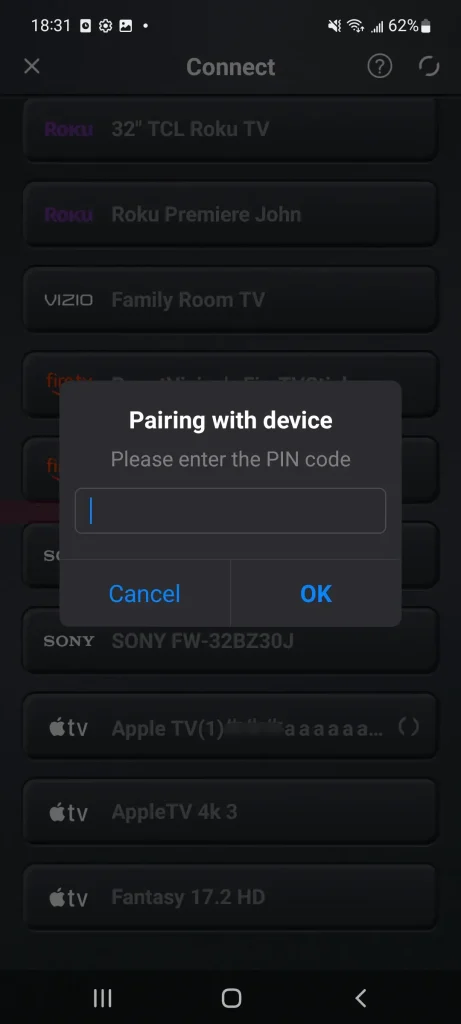
Passo 3. Ingrese el código PIN en la pantalla del televisor y espere a que termine la conexión. Después de finalizar el proceso de conexión, puede usar su dispositivo Android para controlar su Apple TV mediante un control remoto virtual en lugar de un control remoto físico.
To resumir
¿Encontraste tu control remoto? ¿O estás probando estas formas de controlar el Apple TV sin un control remoto? En cualquier caso, has aprendido cómo encontrar tu control remoto de Apple TV con el iPhone mediante Apple TV. También sabes cómo controlar tu Apple TV con dos controles remotos virtuales, ¿no es así? Solo recuerda que la función de control remoto de Apple TV es para usuarios de iPhone, y la aplicación Universal Apple TV Remote está diseñada para usuarios de Android. Espero que esta publicación te deje impresiones útiles para aliviar tu urgencia. ¡Que tengas un buen momento de relajación!
Encuentra preguntas frecuentes del control remoto de Apple TV
P: ¿Cómo encontrar mi control remoto de Apple TV?
Asegúrate de que tu iPhone tenga iOS 17 o posterior, y que el Apple TV tenga tvOS 17 o posterior. Tu control remoto debe ser el Apple TV Remote o Siri Remote caracterizado por ser de 2da generación o posterior. Si se cumplen las dos condiciones previas, abre la función de Apple TV Remote en el Centro de Control (si no está aquí, agrégalo desde el ConfiguracionesPara conectar tu Apple TV, y pulsa el Encuentra el icono para seguir las sugerencias de la pantalla.
P: ¿Puedes controlar el Apple TV sin el control remoto?
Sí. Hay dos controles remotos virtuales que puedes elegir para utilizar. Uno es la función de control remoto de Apple TV para dispositivos iOS, y el otro es una aplicación de control remoto como descargar la aplicación Universal Apple TV Remote desde la tienda de aplicaciones de Android.








